[點晴永久免費OA]Win7配置IIS服務器如何解除上傳200k限制
當前位置:點晴教程→點晴OA辦公管理信息系統
→『 安裝指引&開發建議 』
IIS去除200KB上傳限制,下載這個文件在點晴OA服務器上執行一下:
IIS上傳文件大小修改工具:IIS上傳限制修改.zip(下載) 注意:該大小是以B作單位的,所以200000相當于200KB,20MB應該改為:20480000
因為點晴OA未使用任何組件來上傳文件,所以正常情況下最大只支持20MB的文件上傳,再大的文件可能就會報錯了,如果需要上傳更大的文件,請參考以下帖子解決:
點晴OA上傳超過20MB的文件就報錯HTTP Error 404.13,請問如何解決大文件的上傳? 以下是手工修改方法,容易出錯,建議直接采用以上方法。 windows7有很多人已經用上了,喜歡鼓搗網站的想必也開了IIS用來調試自己的網站,但win7采用的是IIS7,界面和設置方法與XP、win2003大不相同,如何修改限制上傳文件大小的問題就頗費周章,在網上搜索到的資料大多是針對XP和win2003的,win7中根本就沒有metabase.xml這個文件。 有一篇文章說到:“雙擊“IIS”中的“ASP”– 打開“配置 ASP 應該程序的屬性”–展開“限制屬性”;修改“最大請求實體主體限制”的值,默認值為200000;把它修改為你想修改的大小”,我依樣畫瓢做完了,還是不行!無聊中研究一下網站后臺的出錯信息,其中提到了“請求篩選……”,桌面打開的““Internet 信息服務(IIS)管理器”里不就有一個“請求篩選”配置嗎?打開看看,里面果然大有文章,點開“編輯功能設置”就可以看到這里還有“請求限制”,修改下面:“允許的最大內容長度”,默認是30M,隨便改大一點,我改成300M,點擊“確定”,重新啟動IIS,再上傳試試,50M、90M都可以了。 總結一下前面的修改步驟,win7的IIS配置中打開200k上傳限制要分兩步:一、從ASP配置中修改“最大請求實體主體限制”的值;二、從“請求篩選”配置中修改“允許的最大內容長度”的值。這兩個步驟應該是不分先后的。 還有一篇文章說是這樣修改的: 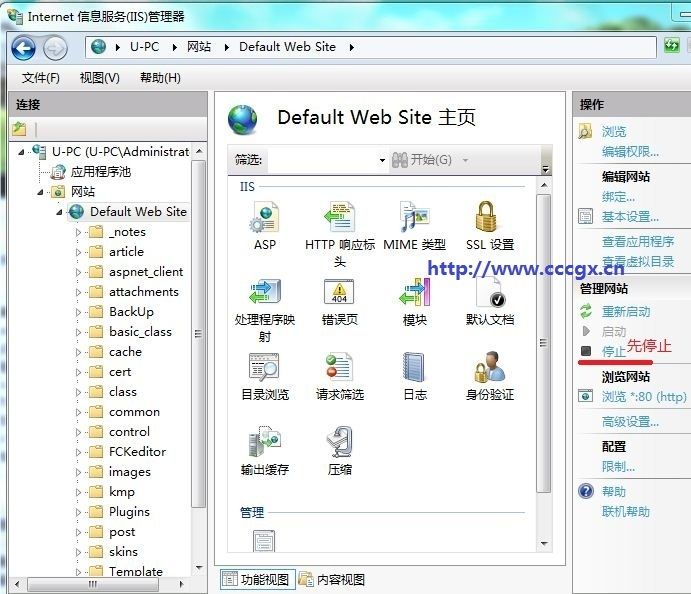 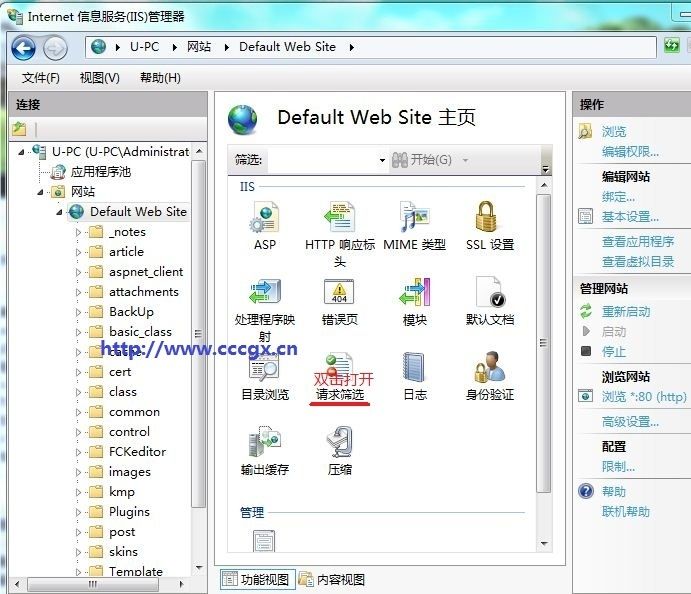 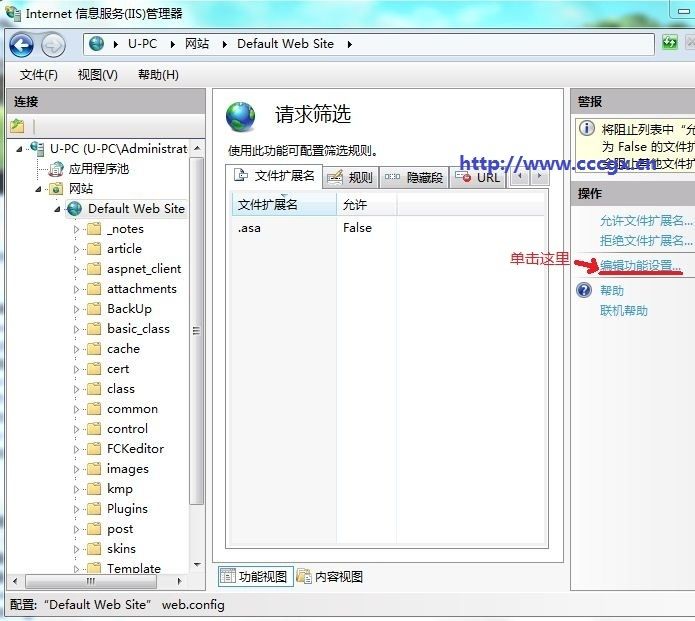  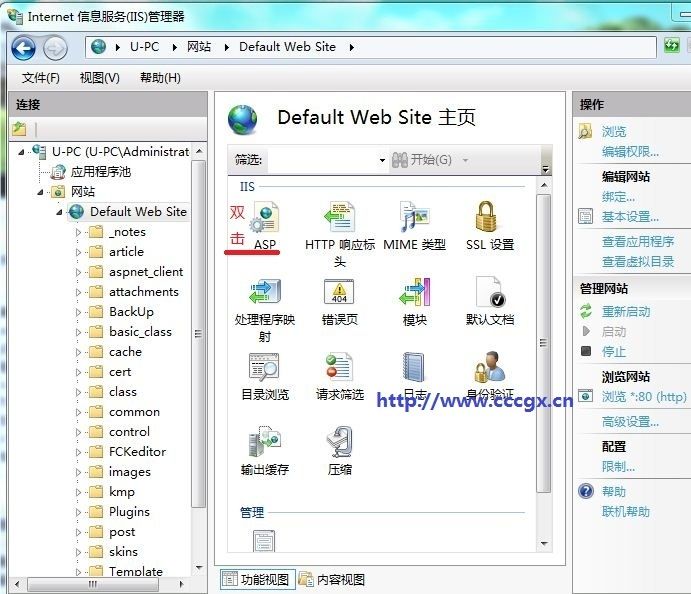 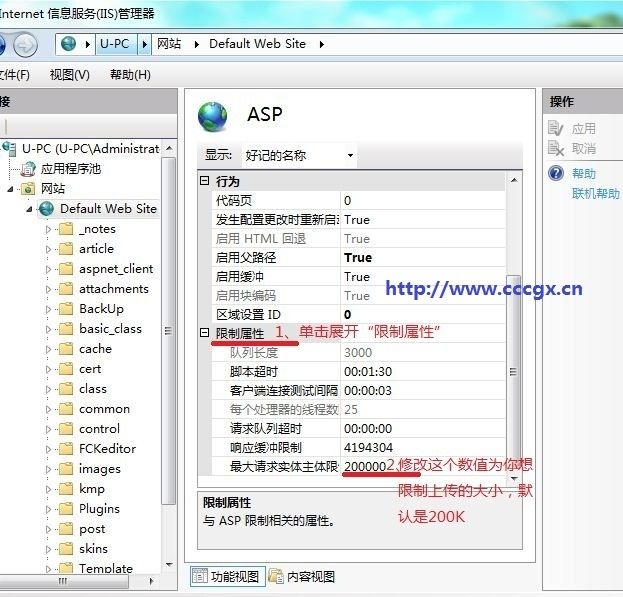 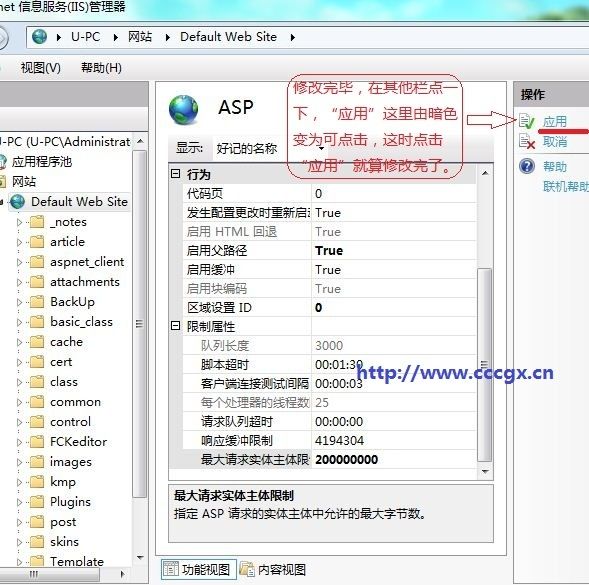 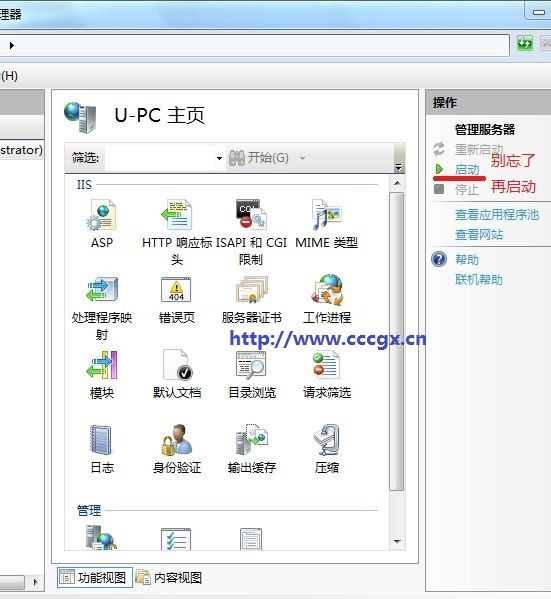 該文章在 2013/11/7 12:11:23 編輯過 |
關鍵字查詢
相關文章
正在查詢... |